3 maneiras simples de adicionar música de fundo ou trilha de áudio ao vídeo
Ao editar ou criar um vídeo, você frequentemente precisa substituir / cobrir o som original por uma nova música de fundo ou adicionar uma nova trilha de áudio ao seu arquivo de vídeo. Você sabe como adicionar áudio ao vídeo?
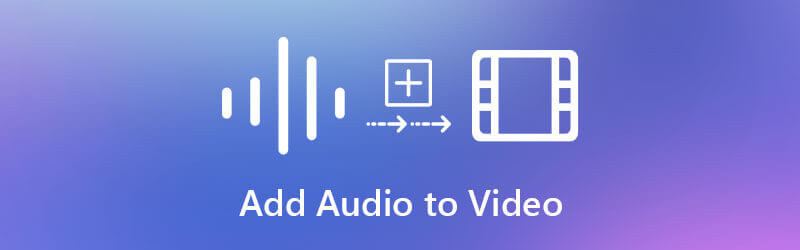
Na verdade, muitos editores de vídeo, incluindo alguns fusão de vídeo e áudio online grátis pode ajudá-lo a adicionar áudio ao vídeo com facilidade. Considerando a sua necessidade, para esta postagem, gostaríamos de compartilhar 3 métodos simples para adicionar música ao vídeo, e mesclar vídeo e áudio arquivos juntos.
Há um grande número de editores de vídeo on-line oferecidos na Internet que podem ajudá-lo a adicionar áudio ao vídeo com facilidade. No entanto, por meio de nossos testes, a maioria deles não possui o recurso básico de acabamento. Nesse caso, você não pode adicionar uma música de fundo que se encaixe perfeitamente no conteúdo do vídeo. Para ajudá-lo a encontrar rapidamente uma boa combinação de áudio e vídeo on-line, apresentamos a você o popular Clideo.
Clideo é um editor de áudio e vídeo on-line com todos os recursos que traz muitos recursos de edição úteis, incluindo Adicionar música ao vídeo, Adicionar legendas, Merge Video, Compress Video, Resize Video, Meme Maker e muito mais. Ele suporta todos os formatos comuns como MP4, WMV, VOB, AVI, FLV, MP3, WMA, OGG, WAV e muito mais. Você pode usar o Clideo para mesclar arquivos de áudio e vídeo online gratuitamente.
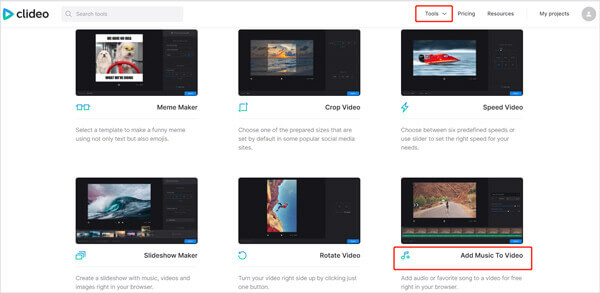
Abra seu navegador da web, pesquise e vá para o Clideo Adicionar música ao vídeo. Aqui você também pode navegar até o site oficial do Clideo, clicar em Ferramentas e localizar o recurso Adicionar música ao vídeo. Quando você chegar à página, clique em Escolha o arquivo botão para selecionar e adicionar seu arquivo de vídeo.
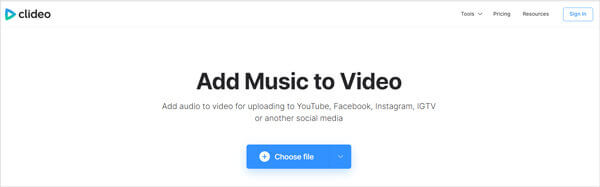
Além dos arquivos locais em seu computador, este vídeo online gratuito e fusão de áudio também permite que você carregue um arquivo do Google Drive e Dropbox. Levará algum tempo para concluir o processo de upload.
O vídeo adicionado será reproduzido automaticamente. Você pode clicar Adicionar arquivo no lado direito para adicionar áudio ao vídeo. Você pode cortar a trilha de áudio para caber no seu conteúdo de vídeo. Além disso, você pode arrastar livremente a trilha de áudio para a posição correta. Durante esta etapa, você pode ajustar ou silenciar o volume do som do vídeo e personalizar o volume da trilha de áudio adicionado de acordo com sua necessidade.
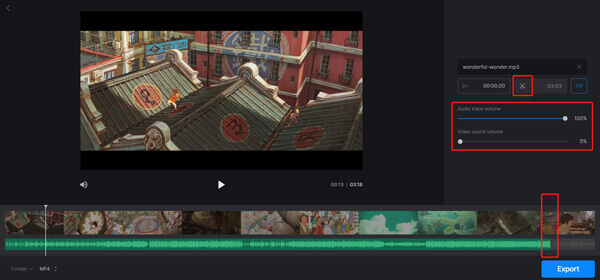
Depois de todas essas operações, você pode clicar no Exportações botão no canto inferior direito para começar a mesclar arquivos de vídeo e áudio online. Você é obrigado a entrar com uma conta do Facebook ou Google para prosseguir com a adição desta faixa de áudio. Em seguida, você será direcionado para a página de download do vídeo.
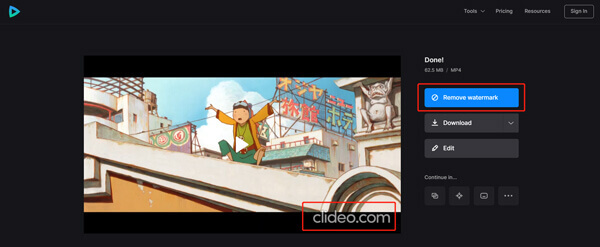
Você pode clicar no Baixar botão para salvar o vídeo com uma marca d'água clideo. Ou você pode clicar no Remova a marca d'água e siga as instruções para remover a marca d'água de seu vídeo. Você precisa atualizar para o Clideo Pro, uma versão paga para remover a marca d'água.
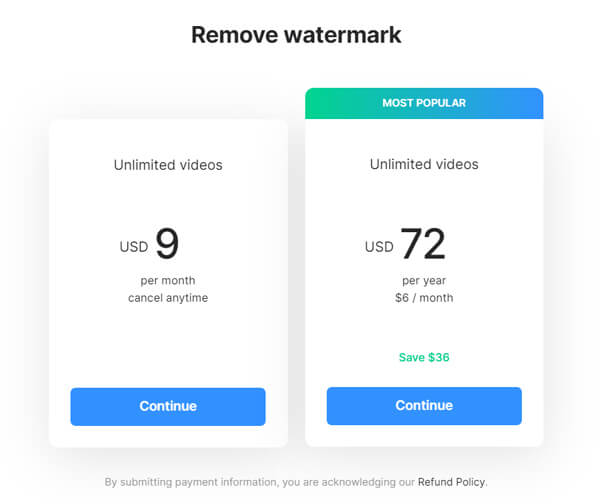
iMovie é o editor de vídeo padrão e oficial para usuários do macOS e iOS. Ele foi projetado com muitos recursos úteis, incluindo a adição de música de fundo ao vídeo. Se você estiver usando um Mac, você pode escolher adicionar áudio ao vídeo gratuitamente no iMovie.
Abra o iMovie, crie um novo projeto e importe seu vídeo para ele. Você pode clicar Envie o na barra de menu superior e escolha Importar mídia opção para adicionar seu arquivo de vídeo. Ou você pode arrastar e soltar o vídeo diretamente na janela do iMovie. Depois disso, clique no vídeo e arraste-o para a linha do tempo.
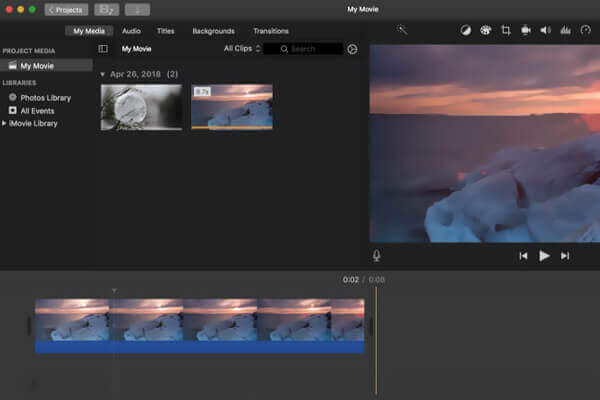
Clique em áudio ao lado de My Media e, em seguida, selecione uma faixa de áudio adequada do iTunes, Efeitos Sonoros ou GarageBand.
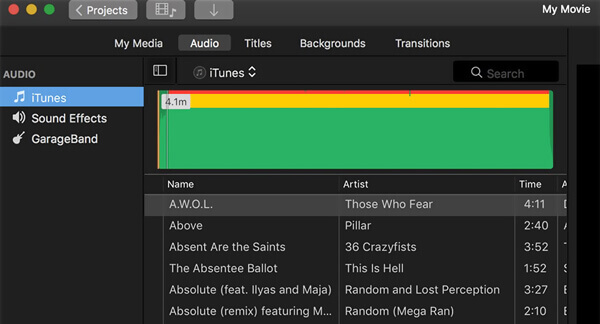
Arraste a música até a linha do tempo do projeto. Agora você tem permissão para editar o áudio e personalizá-lo para se adequar ao seu conteúdo de vídeo.
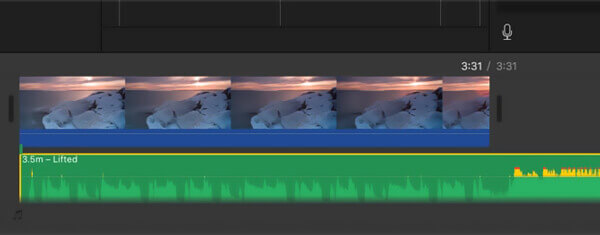
Depois de adicionar áudio ao vídeo, você pode usar o método de exportação normal do iMovie para salvar o vídeo editado em seu Mac.
Video Converter Ultimate é um conversor profissional de vídeo / áudio e ferramenta de edição que pode ajudá-lo a adicionar áudio a vídeo em PCs com Windows 10/8/7 e Mac sem marca d'água. Ele suporta todos os formatos de vídeo e áudio comumente usados. Você pode adicionar facilmente qualquer música de fundo ao seu vídeo com alta qualidade.
Baixe gratuitamente, instale e execute esta poderosa fusão de vídeo e áudio em seu computador. Clique Adicionar arquivos botão para carregar seu arquivo de vídeo.

Clique em saída de áudio e selecione o Adicionar faixa de áudio opção da lista suspensa. Uma janela pop-up aparecerá na tela para você selecionar sua faixa de áudio.
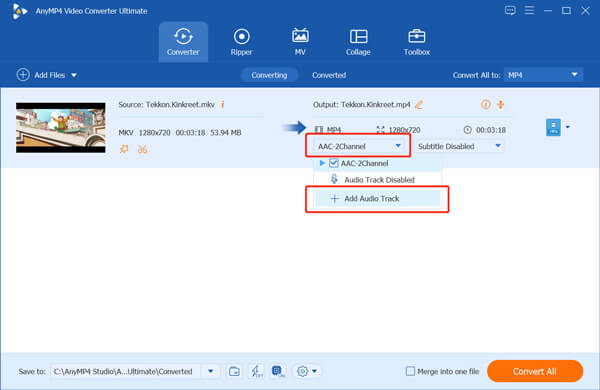
Agora você recebe um aviso de que se deseja editar a trilha de áudio, clique no botão Editar agora para entrar na janela de edição da trilha de áudio.
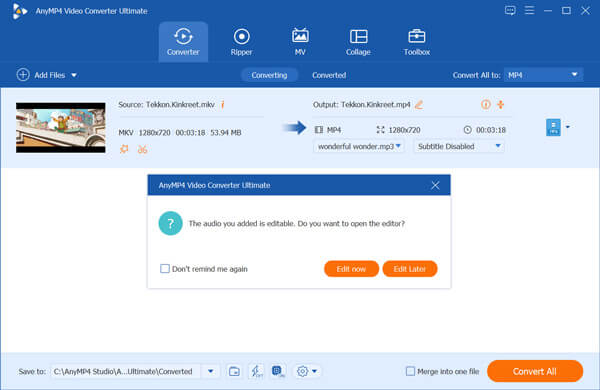
Você pode ajustar o volume da trilha de áudio e o efeito de atraso. Clique no OK botão para confirmar as alterações. Além disso você pode remover o áudio de um arquivo de vídeo selecionando Faixa de áudio desativada.
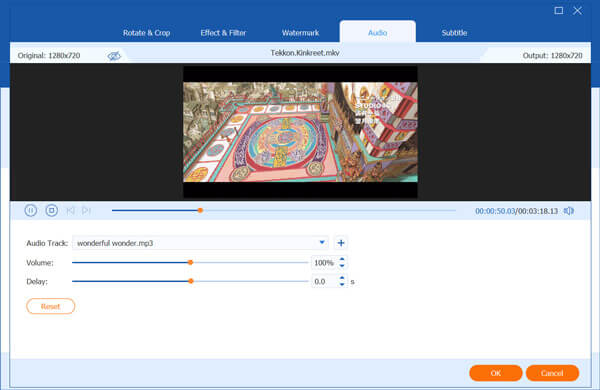
Como mencionado acima, este editor de vídeo foi projetado com muitos recursos de edição úteis. Portanto, antes de adicionar áudio ao vídeo, você pode cortar o vídeo ou o arquivo de áudio, personalizar efeitos e fazer mais operações de acordo com sua necessidade.
Selecione um formato de saída adequado de Converter tudo em. Então clique em Converter tudo botão para salvar este novo vídeo em seu computador.
Posso adicionar áudio ao vídeo no VLC?
Sim, o VLC permite adicionar uma nova trilha de áudio ao vídeo para reprodução. Você pode abrir o VLC, clicar em Mídia e depois em Vários Arquivos para adicionar seu arquivo de vídeo. Marque a caixa Mostrar mais opções e, em seguida, Executar outra mídia de forma síncrona. Clique em Adicionar para carregar a trilha de áudio. Clique no botão Converter / Play e escolha a opção Play. Quando você voltar para a janela principal de reprodução, clique no menu Áudio, selecione a opção Faixa de Áudio e escolha reproduzir a nova faixa de áudio.
Como adicionar uma trilha de áudio a um vídeo do YouTube Studio?
Faça login em seu YouTube Studio e escolha Conteúdo no menu à esquerda. Selecione o vídeo ao qual deseja adicionar uma trilha de áudio e clique em Editor. Na nota musical da linha de áudio, você pode usar o recurso Adicionar uma faixa para adicionar áudio ao vídeo com facilidade.
Como posso substituir o áudio em um vídeo online?
Você pode contar com o Clideo recomendado para adicionar uma nova trilha de áudio ao seu vídeo e silenciar o som do vídeo original. Ao fazer isso, você pode facilmente substituir o áudio em um vídeo online.
Esta postagem falou principalmente sobre como adicionar áudio ao vídeo. Você pode aprender 3 maneiras fáceis de mesclar arquivos de vídeo e áudio. Você pode escolher seu método preferido para adicionar uma nova trilha de áudio ao vídeo com facilidade.
Mais Leitura
3 maneiras fáceis de extrair áudio de vídeo MP4
Como extraio o áudio de um vídeo MP4? Como converter MP4 para áudio MP3? O VLC pode extrair áudio do vídeo? Esta postagem conta 3 maneiras fáceis de extrair áudio de um vídeo MP4.
9 principais reprodutores de música para Windows / Mac / iOS / Android
Este artigo reúne os 10 melhores reprodutores de música para Windows, Mac, iPhone e Android. Você pode escolher o adequado de acordo com sua necessidade.
Solução Plex MKV - Um guia completo para reproduzir vídeos MKV no servidor Plex Media
O Plex reproduzirá arquivos MKV? Por que você não pode reproduzir MKV no Plex Media Server? Apenas aprenda mais detalhes sobre como reproduzir os arquivos MKV do artigo.
Top 10 grátis MKV para MP4 Converter
Você já deseja converter o vídeo MKV para o formato MP4 gratuitamente? Este tutorial apresentará a você os melhores conversores MKV para MP10 sem 4.